最佳答案有的人对着图片重新制作,也有人使用工具进行文字识别。下面咱们介绍一下使用PS解决文件照片变形模糊不清晰的问题。1、变形扭曲扶正拍摄照片,倾斜变形是难免的,毕竟不是扫描仪。这张照片是横向的,我们点击菜单栏的“图像”、“图像旋转”、“顺时针90度”,把照片变成纵向的。使用“透视裁剪工具”,框选文件页面,......
有的人对着图片重新制作,也有人使用工具进行文字识别。下面咱们介绍一下使用PS解决文件照片变形模糊不清晰的问题。
1、变形扭曲扶正
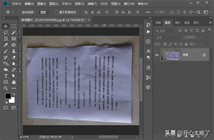
拍摄照片,倾斜变形是难免的,毕竟不是扫描仪。
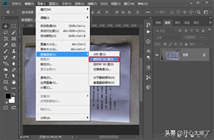
这张照片是横向的,我们点击菜单栏的“图像”、“图像旋转”、“顺时针90度”,把照片变成纵向的。
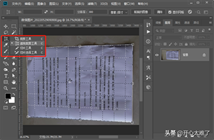
使用“透视裁剪工具”,框选文件页面,调整四个角的位置,确认后文件就扶正了。
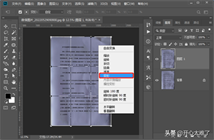
如果文件中间还有变形的地方,执行“Ctrl+T”自由变换工具,按鼠标右键,选择“变形”调整变形的地方。
2、图片太小放大

如果收到的照片太小,文字看不清楚。执行“Ctrl+Alt+i”快捷键,调整图像大小,把图像放大十倍。重新采样选择“保留细节2.0”,“减少杂色”拉到最大。

点击菜单栏的“滤镜”、“模糊”、“高斯模糊”,调整半径数值。这样文字就可以变清晰了。
3、手抖重影处理

遇到这样因为拍照时手抖造成的照片模糊重影,我们选择“标尺工具”,沿着手抖的方向画一条线。这样就可以看到手抖的角度和像素了。

点击菜单栏的“滤镜”、“锐化”、“智能锐化”。调出智能锐化。
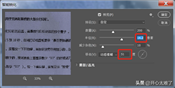
在智能锐化中输入手抖的角度和像素数值,照片就变清晰了。
4、字迹背景处理
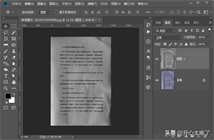
手机相机拍的文件照片,背景色往往都是很深的,打印出来黑乎乎的一片,分不出字迹和背景。执行“Ctrl+shift+u”给照片去色。
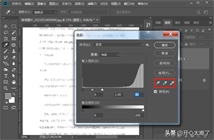
执行“Ctrl+L”调出色阶,第一个吸管吸字迹,第三个吸管吸背景。这样就把背景变得干净了。
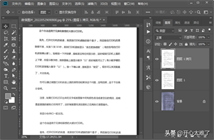
执行“Ctrl+J”复制一个图层。

点击菜单栏的“滤镜”、“其他”、“高反差保留”。调整半径数值。半径数值一般设置2个像素左右。
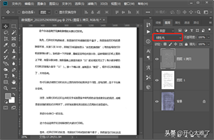
返回文档,把图层混合模式改为“线性光”。
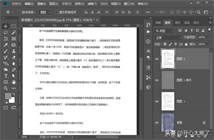
执行“Ctrl+Alt+shift+E”盖印图层。

点击菜单栏的“滤镜”、“锐化”、“USM锐化”,进一步提高文字清晰度。

还可以添加一个曲线工具,如图设置。









